Bilmeniz Gereken MP3 Dosyalarını Kesmenin 5 Kolay Yöntemi
Yayınlanan: 2022-11-11Bildiğiniz gibi, MP3'leri düzenlemenin çeşitli kullanımları vardır. Birkaç MP3 dosyasından bazı klipler kesebilir ve bu klipleri zil sesi olarak benzersiz bir şarkıda sentezleyebilirsiniz. Bir şarkının beğenmediğim kısmını videonun fon müziği olarak da kesebilirsiniz. Ancak sayısız MP3 editörü arasından en iyisini nasıl seçeceğiniz çok can sıkıcı. Merak etme. Dikkatlice düşündükten sonra, MP3 dosyalarınızı nasıl keseceğinizi öğrenmeniz için en iyi beş yöntemi bulduk.
- MP3 dosyalarını neden kesmeniz gerekiyor?
- MP3 dosyaları nasıl kesilir?
- Yöntem 1: AnyMP4 Video Dönüştürücü Ultimate
- Yöntem 2: VLC Medya Oynatıcı
- Yöntem 3: iTunes
- Yöntem 4: CloudConvert
- Yöntem 5: Dönüştürme
- Hangi yol en iyisidir?
- Sık sorulan sorular (SSS)
- Çözüm
MP3 dosyalarını neden kesmeniz gerekiyor?
MP3 dosyanız sosyal medya platformuna yüklenemeyecek kadar büyük olduğunda, dosya boyutunu sıkıştırarak küçültebilirsiniz. Ancak MP3'ün sevmediğiniz kısımlarını keserek dosya boyutunu küçültmenin de güvenilir bir yolu var. Elbette, bazen zil sesi olarak kullanmak isteyeceğiniz harika bir şarkı duyarsınız, ancak ses uzunluğu çok uzundur. Ayrıca MP3 dosyalarını kırpabilir ve en iyi kısmı zil sesi olarak kullanabilirsiniz. Ayrıca, bu yöntem aynı zamanda birkaç şarkının bazı bölümlerini benzersiz bir şarkıda birleştirebilir. MP3 kesmek için birçok kullanım vardır. Bu basit yöntemle istediğinizi elde edebilirsiniz.
Sizin için önerilenler: HitPaw Video Enhancer İncelemesi – Videoları Yükseltmek için En İyi AI Video Enhancer.
MP3 dosyaları nasıl kesilir?
Beş kolay yöntem kullanarak MP3 dosyasını nasıl keseceğimizi öğrenelim.
Yöntem 1: AnyMP4 Video Dönüştürücü Ultimate
MP3 dosyalarını tek bir tıklamayla birkaç klibe kesmek istiyorsanız, AnyMP4 Video Converter Ultimate deneyebileceğiniz mükemmel bir seçimdir. MP3 dosyalarını keserken kaliteyi kaybetme endişesi duyabilirsiniz. Endişelenmeyin, bu MP3 düzenleyici sesin orijinal kalitesini koruyacaktır. Elbette MP3 dosyalarını hızlı bir şekilde kırpabilir, kırpabilir ve birleştirebilirsiniz. Ayrıca bu araç, dosyalarınızı düzenlemek için güçlü düzenleme araçları da sunar.
Aşama 1:
AnyMP4 Video Converter Ultimate'ı indirin ve başlatabilirsiniz. MP3 dosyalarınızı yüklemek için “Dosya Ekle” düğmesini tıklamalısınız. “Artı” düğmesine tıklayın veya dosyaları doğrudan kareye sürükleyin, MP3 dosyalarınızı içe aktarmanın diğer yolu.
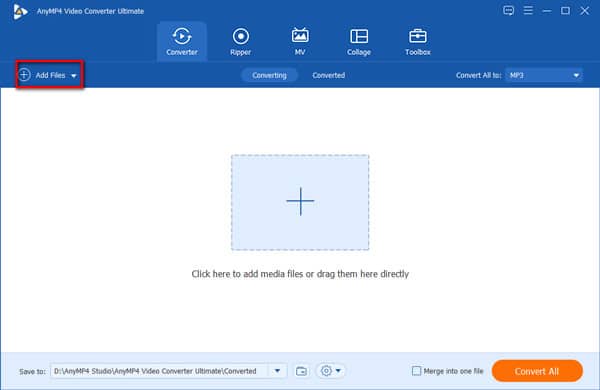
Adım 2:
Yeni pencereyi açmak için “Kes” düğmesine tıklayın. “Segment Ekle” düğmesini tıklayarak bazı klipler ekleyebilirsiniz. MP3 dosyasını birkaç parçaya kesmek için “Hızlı Böl” düğmesine tıklayabilirsiniz. Bundan sonra, MP3 dosyalarınızı kesmeye başlamak için “Böl” düğmesine tıklamalısınız.
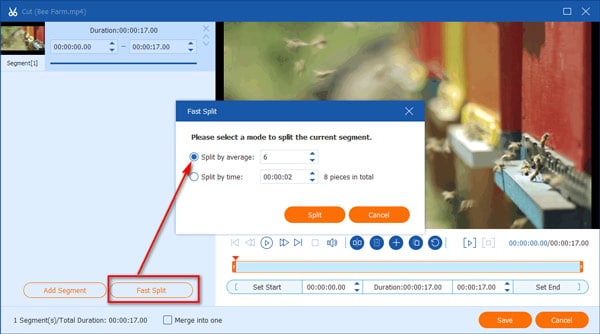
Aşama 3:
MP3'ü başka formatlara dönüştürmek istiyorsanız “Format” butonuna tıklayabilirsiniz. MP3'ün kalitesini ayarlamak istiyorsanız, sesin bit hızını ve örnekleme hızını özelleştirmek için “Dişli” düğmesine tıklayabilirsiniz.
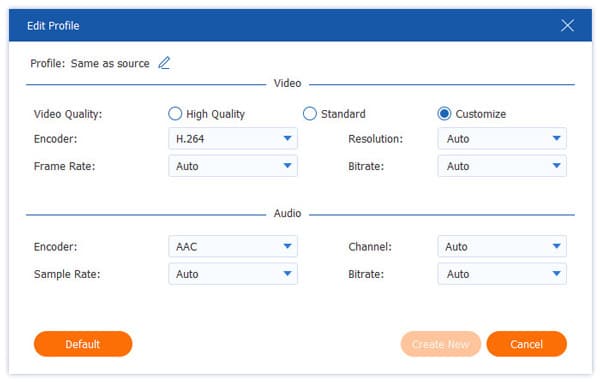
4. Adım:
Ardından, “Kaydet” düğmesine tıklayarak çıktı yolunu seçmelisiniz. Ve kırpılmış MP3 dosyasını almak için “Tümünü Dönüştür” düğmesine tıklayın.
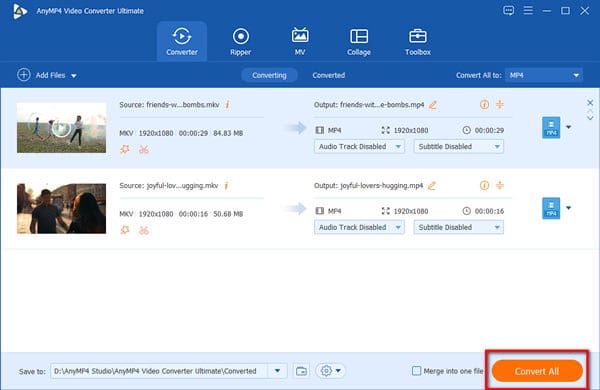
Yöntem 2: VLC Medya Oynatıcı
VLC Media Player, Windows, Mac ve Linux gibi hemen hemen her platformla uyumlu olabilen ünlü bir video oynatıcıdır. Videoları çeşitli popüler biçimlere dönüştürmek için VLC'yi de kullanabilirsiniz. Ve MP3 dosyalarını kesmek için kullanabilirsiniz. Ne yazık ki, aynı anda birden fazla klip kesemezsiniz.
Aşama 1:
VLC'yi PC'nize indirin ve açın. MP3 dosyalarınızı yüklemek için “Dönüştür/Kaydet” seçeneğini seçmek için “Medya” düğmesini tıklayın. Ardından, yeni bir pencere açmak için “Gelişmiş Kontroller” seçeneğini seçmek için “Görüntüle” düğmesine tıklayın.
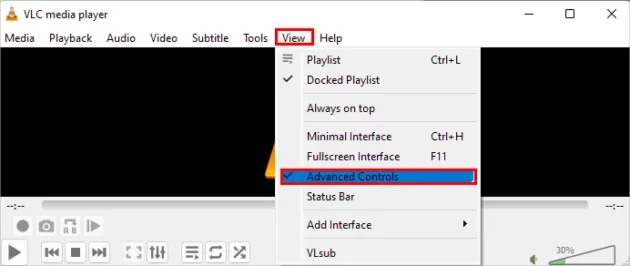
Adım 2:
“Başlat” düğmesine tıklayarak MP3 dosyasını çalın. Kırpılacak ses bölümünün başlangıcını bulduğunuzda, sol alt köşedeki “Kaydet” düğmesine tıklayın. Ardından kırpmak istediğiniz bölümün sonuna geldikten sonra kaydı durdurmak için tekrar “Kaydet” düğmesine tıklayın.
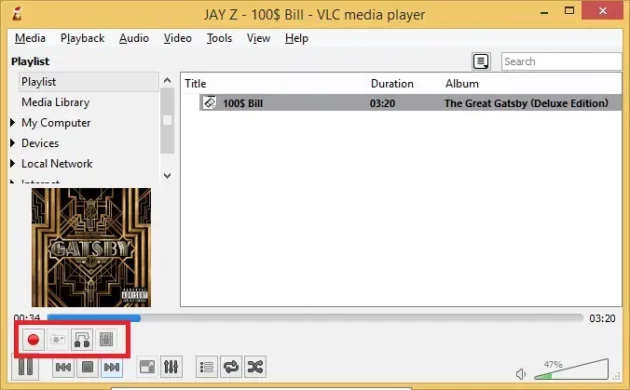
Aşama 3:
“Gözat” düğmesine tıklayarak çıktı yolunu seçmelisiniz. Ve MP3 dosyalarını kesmek için “Başlat” düğmesine tıklamalısınız.
Yöntem 3: iTunes
iTunes, Apple tarafından geliştirilen güçlü bir araçtır. Sadece medya oynatıcı olarak müzik çalmakla kalmaz, aynı zamanda bazı dosya formatlarını dönüştürmek için de kullanılabilir. Bu araç, bir zil sesi oluşturmanıza ve dosyalarınızı yönetmenize olanak tanır. Toplu dönüştürmeyi desteklemese de MP3 dosyalarınızı kırpmak için kullanabilirsiniz. MP3 dosyalarınızı kesmek için iTunes'u kullanmanın belirli adımları burada verilmiştir.
Aşama 1:
Cihazınızda iTunes'u başlatın ve “Dosya” düğmesini tıklayın. Ardından, kırpmak istediğiniz MP3 dosyalarını seçmek için “Kitaplığa Dosya Ekle” seçeneğini işaretleyin ve yazılıma yüklemek için “Aç” düğmesine tıklayın.
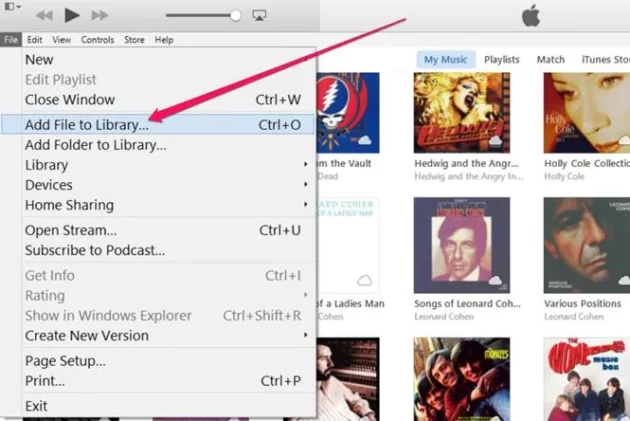
Adım 2:
Müziği çalın ve başlamak ve bitirmek istediğiniz belirli zamanı hatırlayın. Ardından “Müziğim” düğmesine tıklayarak “Bilgi Al” seçeneğini seçerek “Vocal-Track” penceresini açın. Sesin başlangıç zamanını ayarlamak için “Başlat” seçeneğini işaretleyebilir ve sesin bitiş zamanını ayarlamak için “Durdur” seçeneğini seçebilirsiniz. Ve ayarı kaydetmek için “Tamam” düğmesine tıklayın.
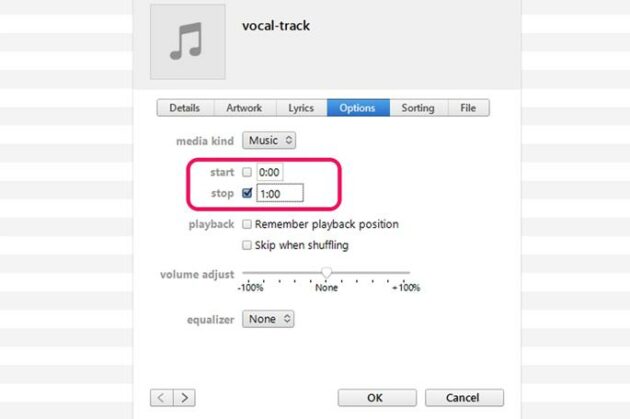
Aşama 3:
“Dosya” düğmesine tıklayın ve “Yeni Sürüm Oluştur” seçeneğini seçin. Ardından MP3 dosyalarınızı M4A formatında kaydetmek için “AAC Sürümü Oluştur” seçeneğini seçin.


İlginizi çekebilir: Pazu Spotify Music Converter İncelemesi – En İyisi mi?
Yöntem 4: CloudConvert
MP3 dosyalarını herhangi bir yazılım indirmeden kesmek istiyorsanız CloudConvert'i deneyebilirsiniz. Bu çevrimiçi video dönüştürücü, toplu dönüştürmeyi destekler. MP3 dosyalarını da kolay adımlarla kesebilirsiniz. Ancak kırpmadan önce sesin önizlemesini desteklemez.
Aşama 1:
CloudConvert'i doğrudan web sitenizde açın. MP3 dosyalarınızı bu araca aktarmak için “Dosya Seç” düğmesini tıklayın. Kırpmak üzere birden fazla ses dosyası yüklemek için "Daha Fazla Dosya Ekle" düğmesini de tıklayabilirsiniz.
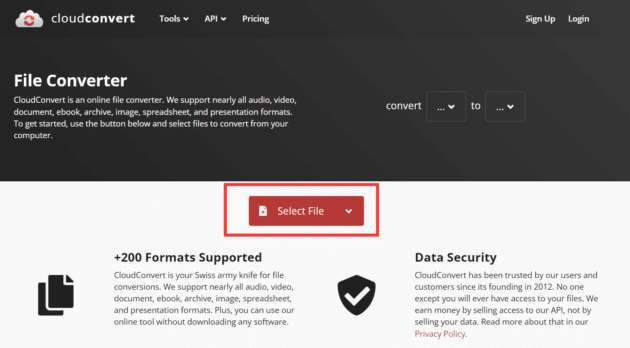
Adım 2:
“MP3”ü seçmek için “Dönüştür” düğmesine tıklayın. Ayrıca istediğiniz diğer biçimleri de seçebilirsiniz. Ardından “Ayar” düğmesine tıklayın ve “Trim Başlangıç” düğmesine tıklayarak ve bitiş zamanını ayarlamak için “Trim Bitiş” düğmesine tıklayarak başlangıç zamanını ayarlayabilirsiniz.
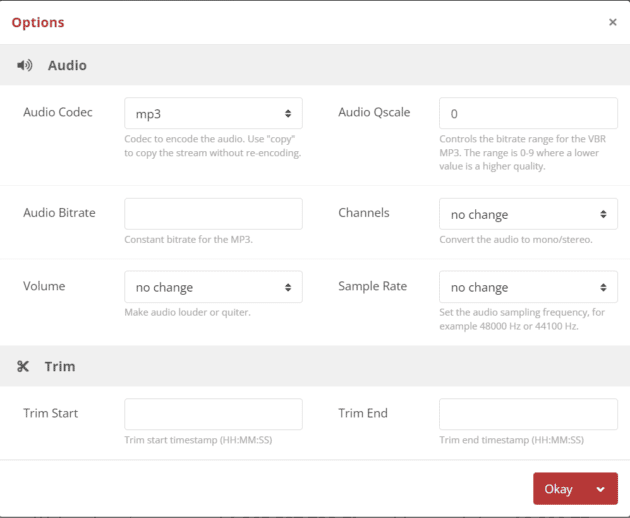
Aşama 3:
“Tamam” düğmesine tıklayarak ayarı kaydedin. Ardından kırpılan MP3 dosyalarını “Dönüştür” düğmesine tıklayarak dönüştürün.
Yöntem 5: Dönüştürme
Convertio ayrıca MP3 dahil 300'den fazla formatı destekleyen çevrimiçi bir video dönüştürücüdür. Çeşitli ses dosyalarını toplu halde dönüştürmek için kullanabilirsiniz. Ayrıca, herhangi bir yazılım indirmeden MP3 dosyalarını kesmenize olanak tanır. Ancak ses dosyasını önizleyemezsiniz.
Aşama 1:
Convertio'yu doğrudan cihazınızda başlatın. MP3 dosyalarınızı video dönüştürücüye yüklemek için “Dosya Seç” düğmesini tıklayın.
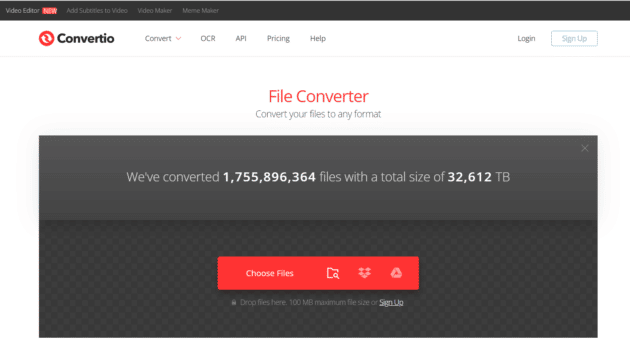
Adım 2:
“Format” düğmesine tıklayarak “MP3”ü seçin. Ardından başka bir pencere açmak için “Ayarlar” düğmesine tıklayın. Başlangıç ve bitiş zamanlarını manuel olarak ayarlamak için kesim kutusunu tıklayın.
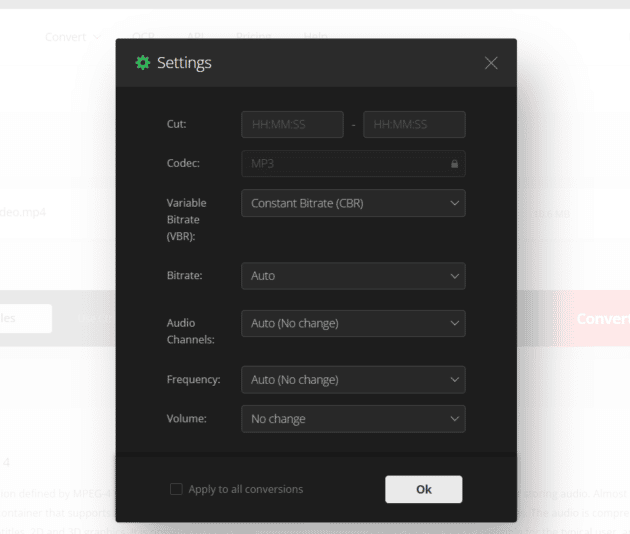
Aşama 3:
Ardından kaydetmek için “Tamam” düğmesine tıklayın. Ve kırpılmış MP3 dosyalarını dönüştürmek için “Dönüştür” düğmesine tıklayın.
Hangi yol en iyisidir?
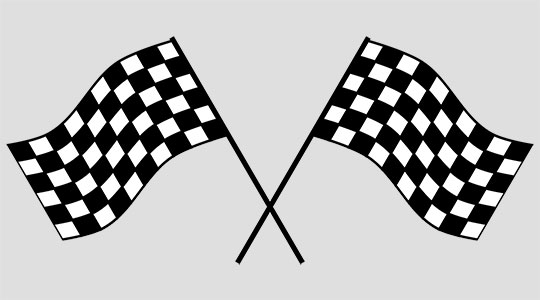
Aşağıda belirtilen tablo size her bir MP3 kırpıcının avantajlarını ve dezavantajlarını göstermektedir. Bu araçların işlevlerine göre en iyisini seçebilirsiniz.
| Operasyon zorluğu | Dosyayı önizleme desteği | Birden çok klibi bölmek için tek tıklama | Sınırlı dosya boyutu | Hız | |
|---|---|---|---|---|---|
| AnyMP4 Video Dönüştürücü Ultimate | Kolay | Evet | Evet | Sınırsız | Hızlı |
| VLC medya oynatıcı | karmaşık | Evet | Numara | Sınırsız | Hızlı |
| iTunes | karmaşık | Evet | Numara | Sınırsız | Hızlı |
| BulutDönüştürme | Kolay | Numara | Numara | 1 GB | Yavaş |
| Dönüştürme | Kolay | Numara | Numara | 100 MB | Yavaş |
Sık sorulan sorular (SSS)

1. El Freni ile MP3 dosyaları nasıl kesilir?
Cihazınızda El Frenini çalıştırın ve MP3 dosyalarınızı yazılıma yüklemek için “Dosya” düğmesine tıklayın. “Saniye” seçeneğini seçmek için “Aralık” düğmesine tıklayın. Ve kırpılan sesi dönüştürmek için “Kodlamayı Başlat” düğmesini tıklayın.
2. Audacity'de MP3 dosyalarını kırpabilir miyim?
Evet elbette. Audacity, MP3 dosyalarını düzenlemenizi ve kırpmanızı destekleyebilen ücretsiz bir ses düzenleme aracıdır. Audacity'deki "Dosya" düğmesini tıklayın ve içe aktarılacak MP3 dosyalarını seçin. Ardından üstteki “Düzenle” düğmesine tıklayın ve MP3 dosyalarını kesmeye başlamak için “Sesi Kırp” seçeneğini seçin.
3. Android'de MP3 dosyaları nasıl kırpılır?
Uygulama Mağazasından bazı ses kesici uygulamaları bulmanız gerekiyor. Ardından kullanmak için Android'inize indirin.
Şunları da beğenebilirsiniz: DesignCap İncelemesi: Web Siteniz veya Blogunuz için Kaliteli Görüntüler Oluşturmak Hiç Bu Kadar Kolay Olmamıştı.
Çözüm

Bu gönderide tartıştığımız yöntemler MP3 dosyalarının nasıl kesileceğine yardımcı olacaktır. MP3 dosyalarının en iyi beş yöntemle nasıl kırpılacağına ilişkin kılavuzumuzu tamamlıyor. Yollardan biri, sesi tek bir tıklamayla birden çok klibe kesmenize yardımcı olacaktır.
